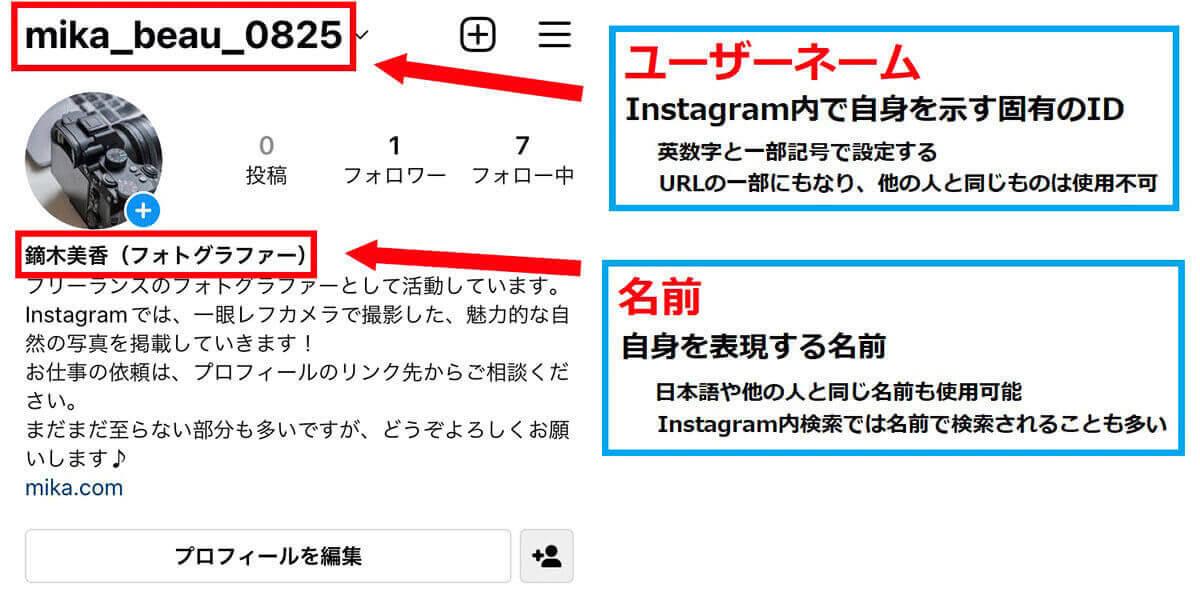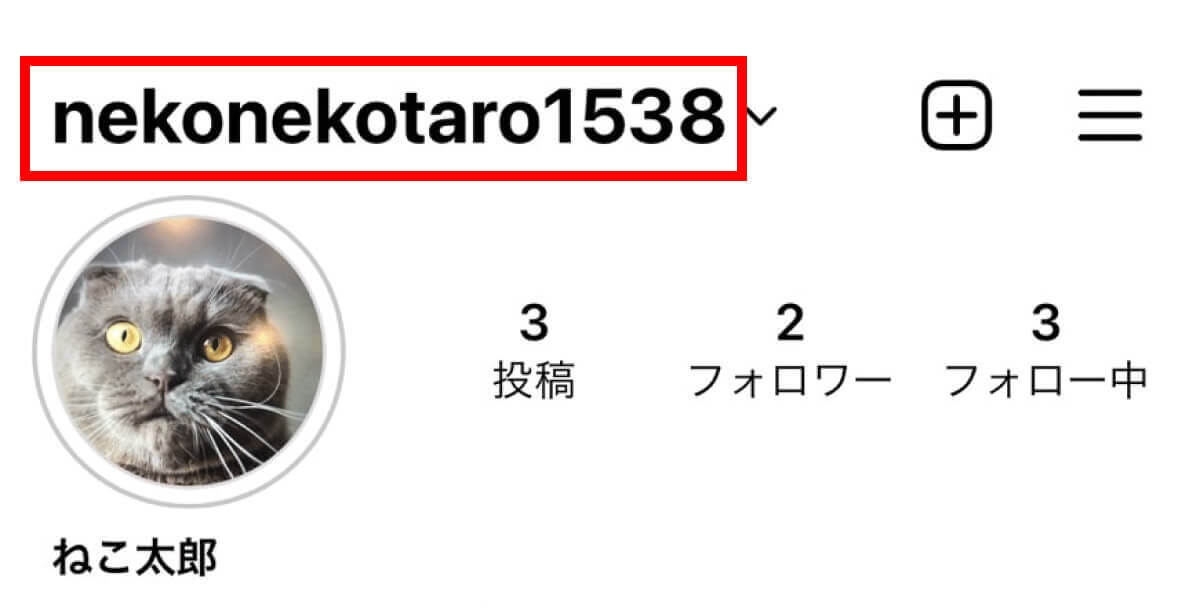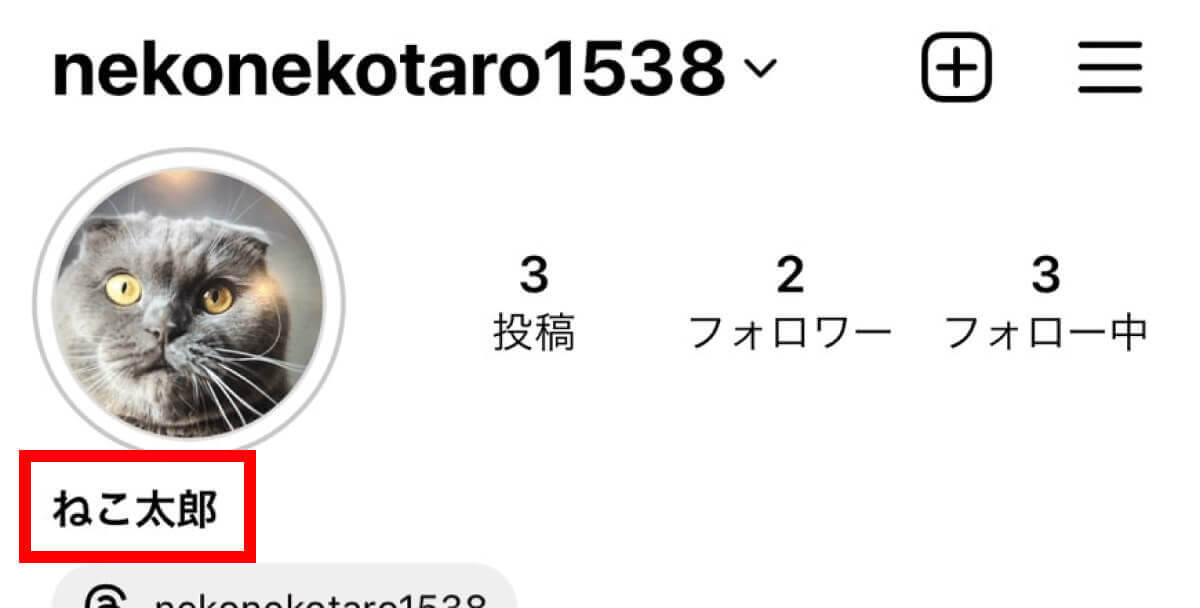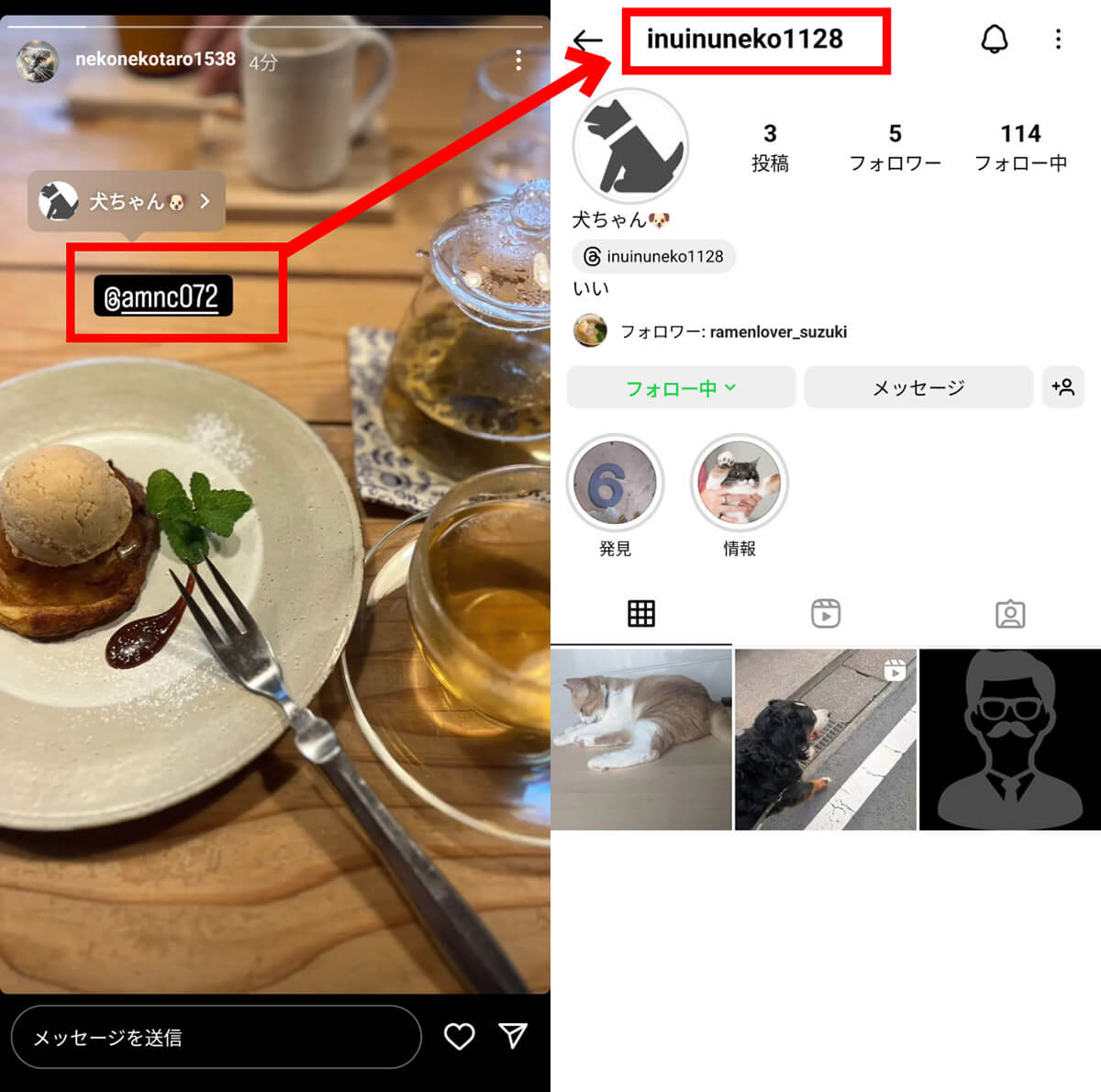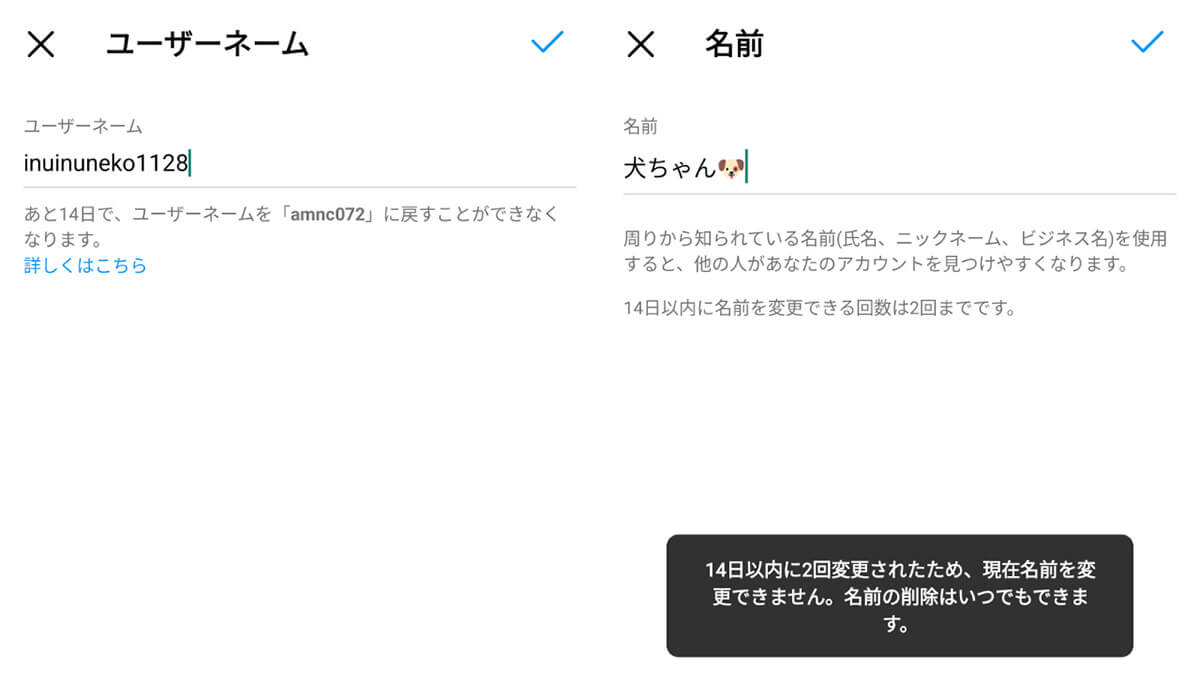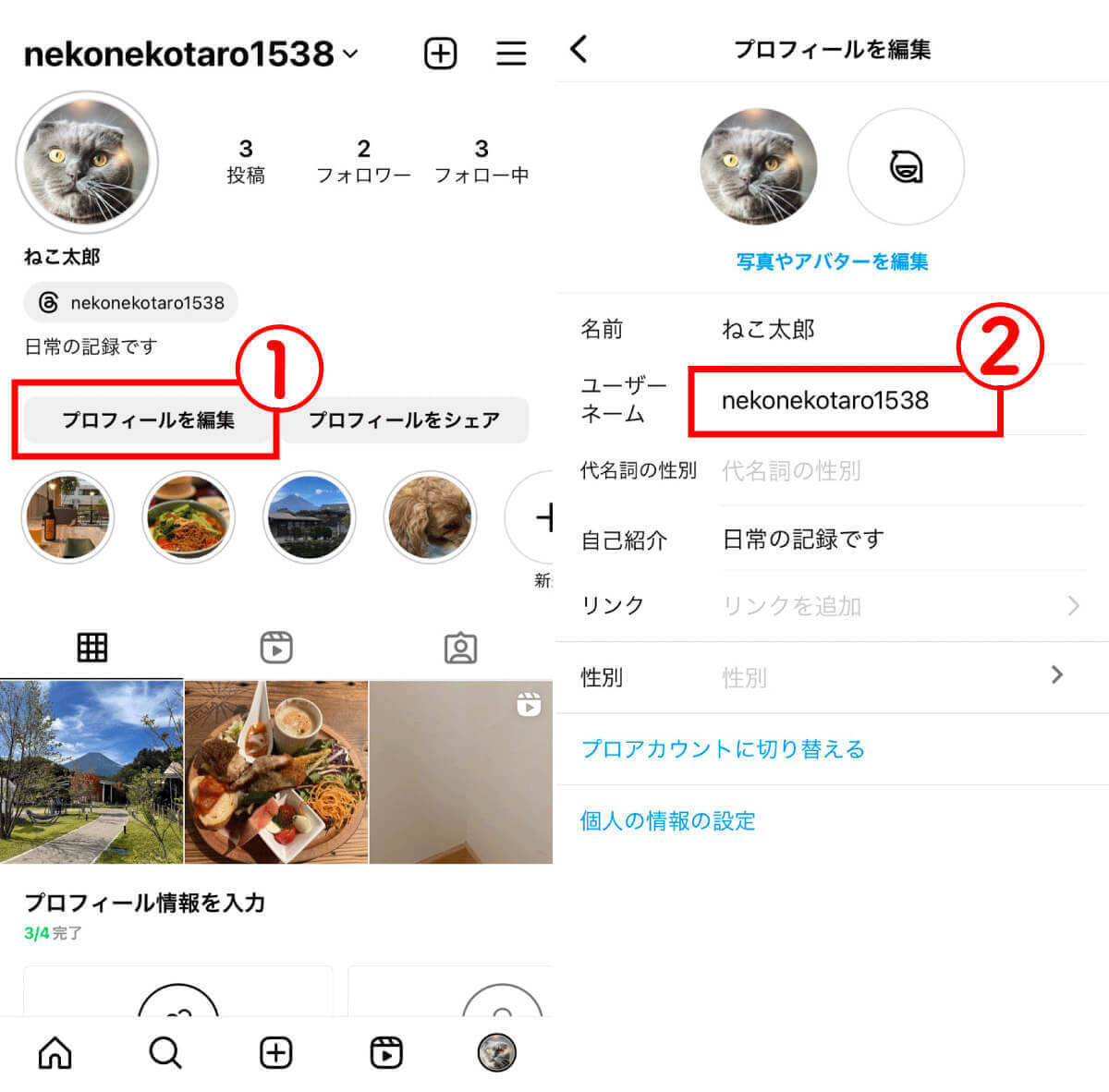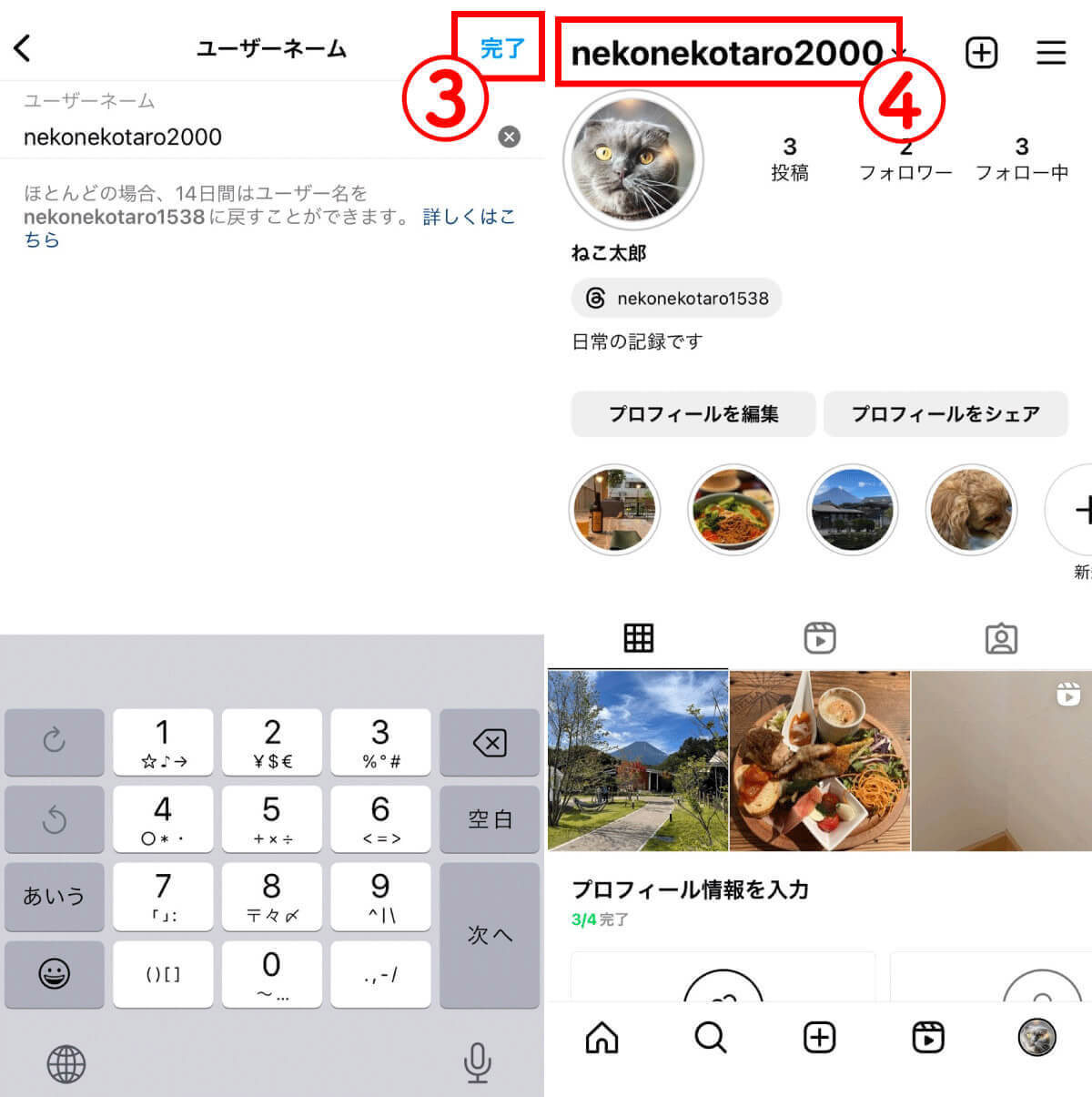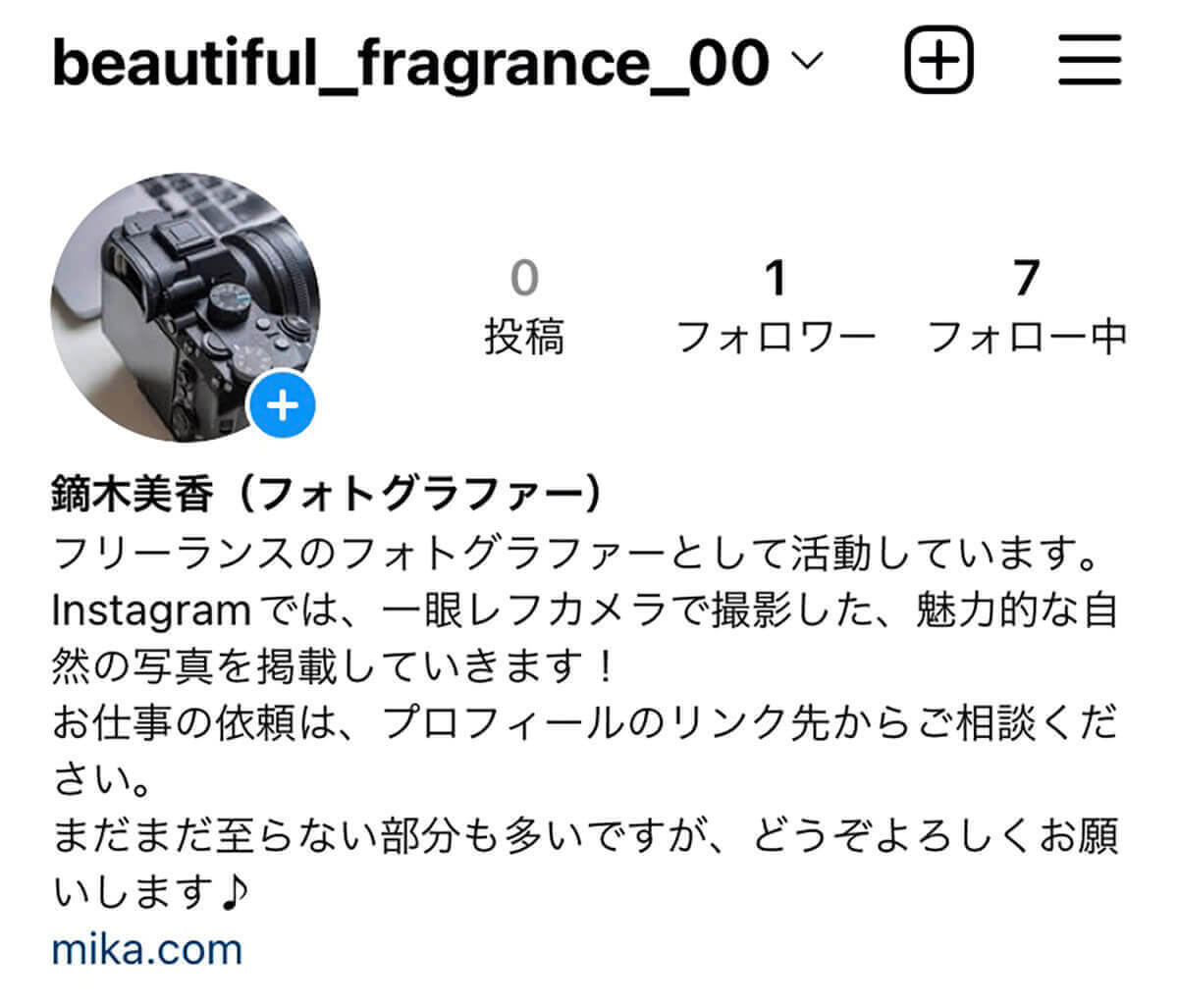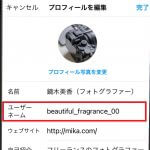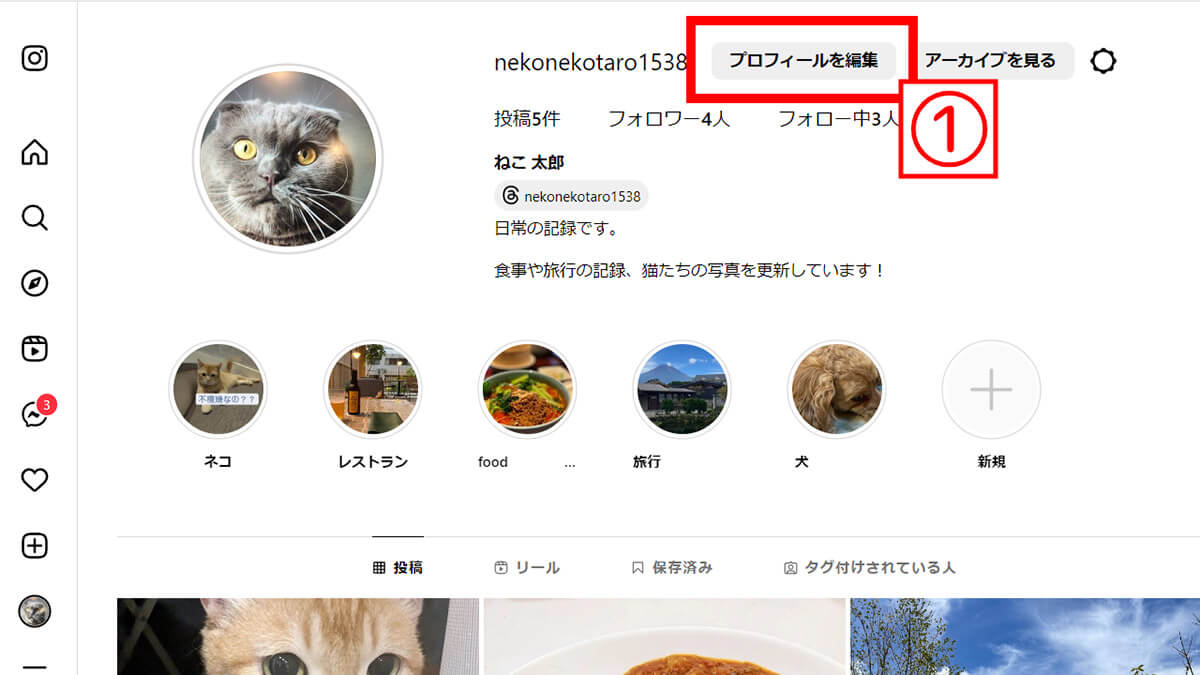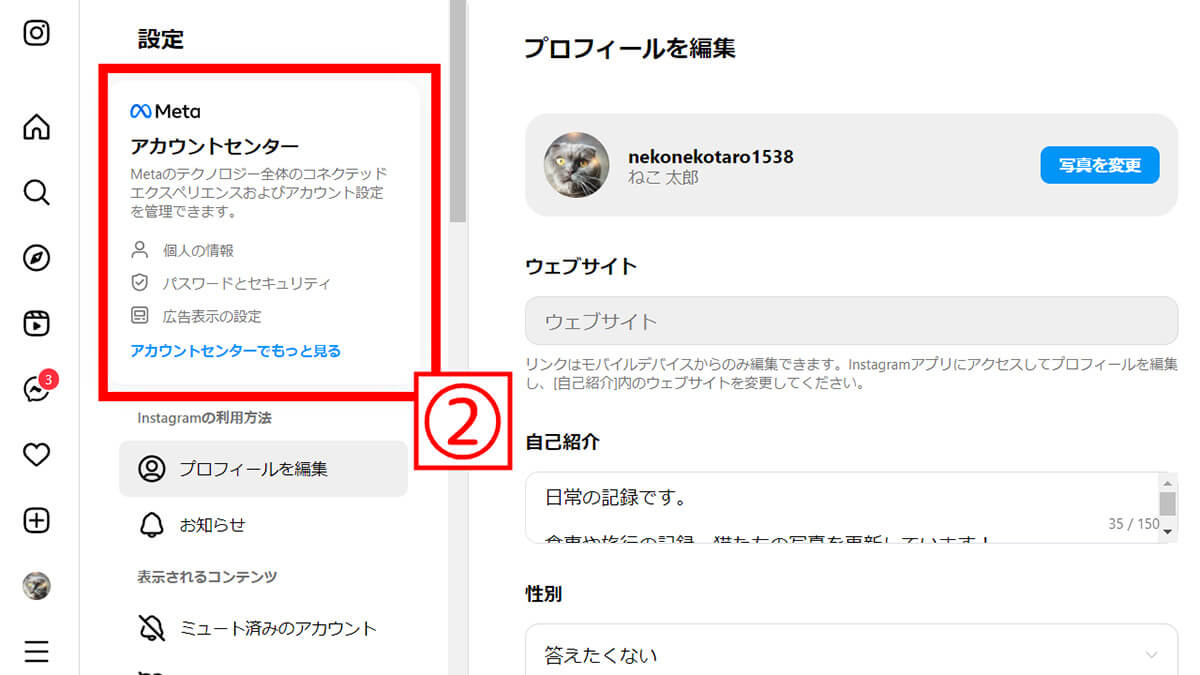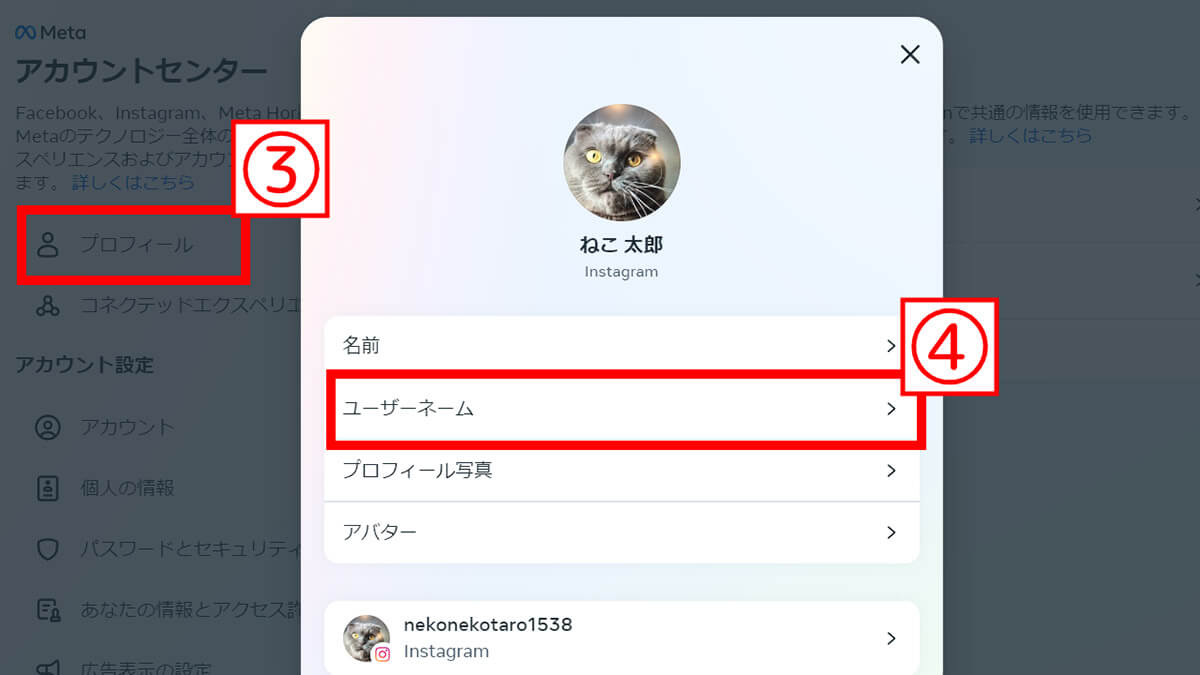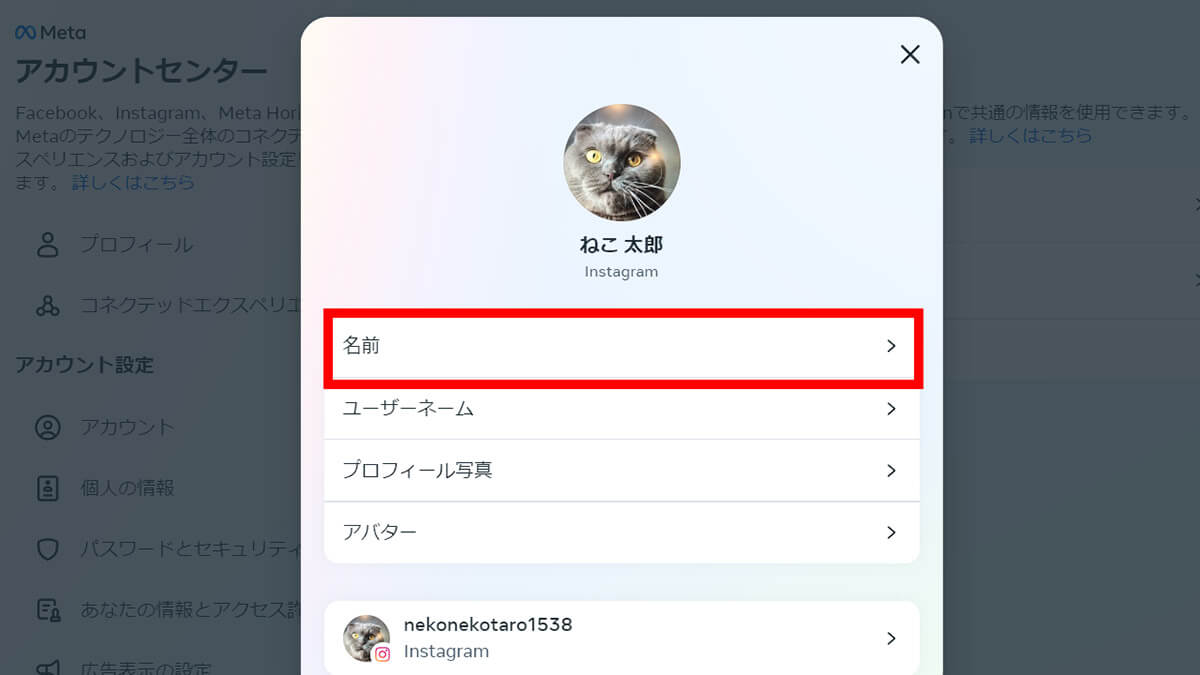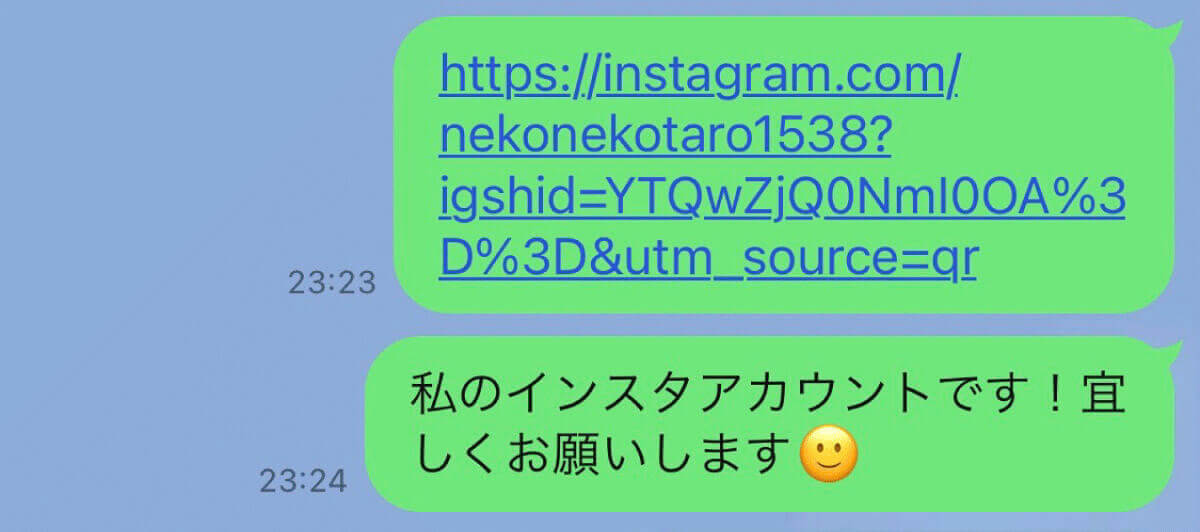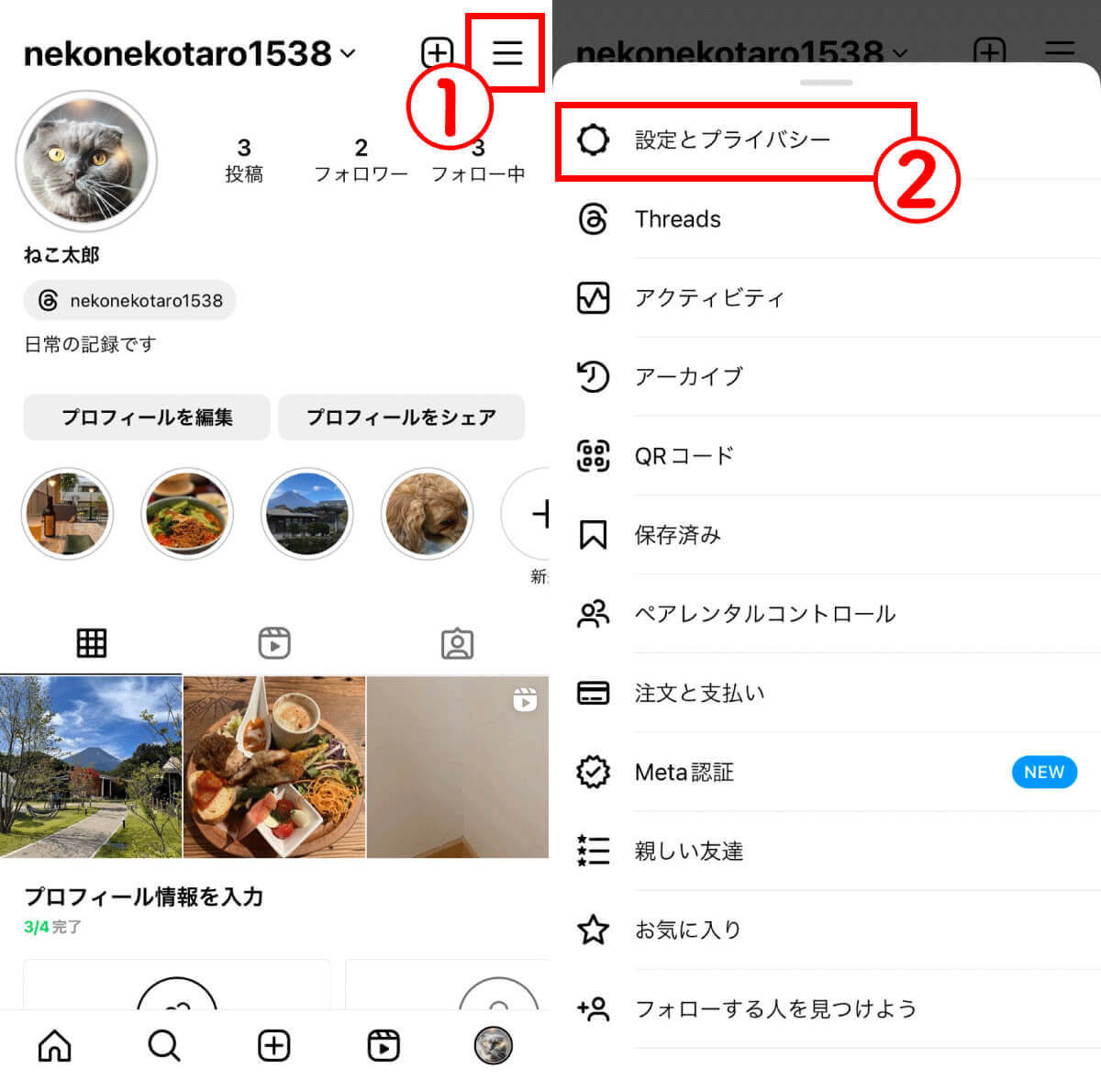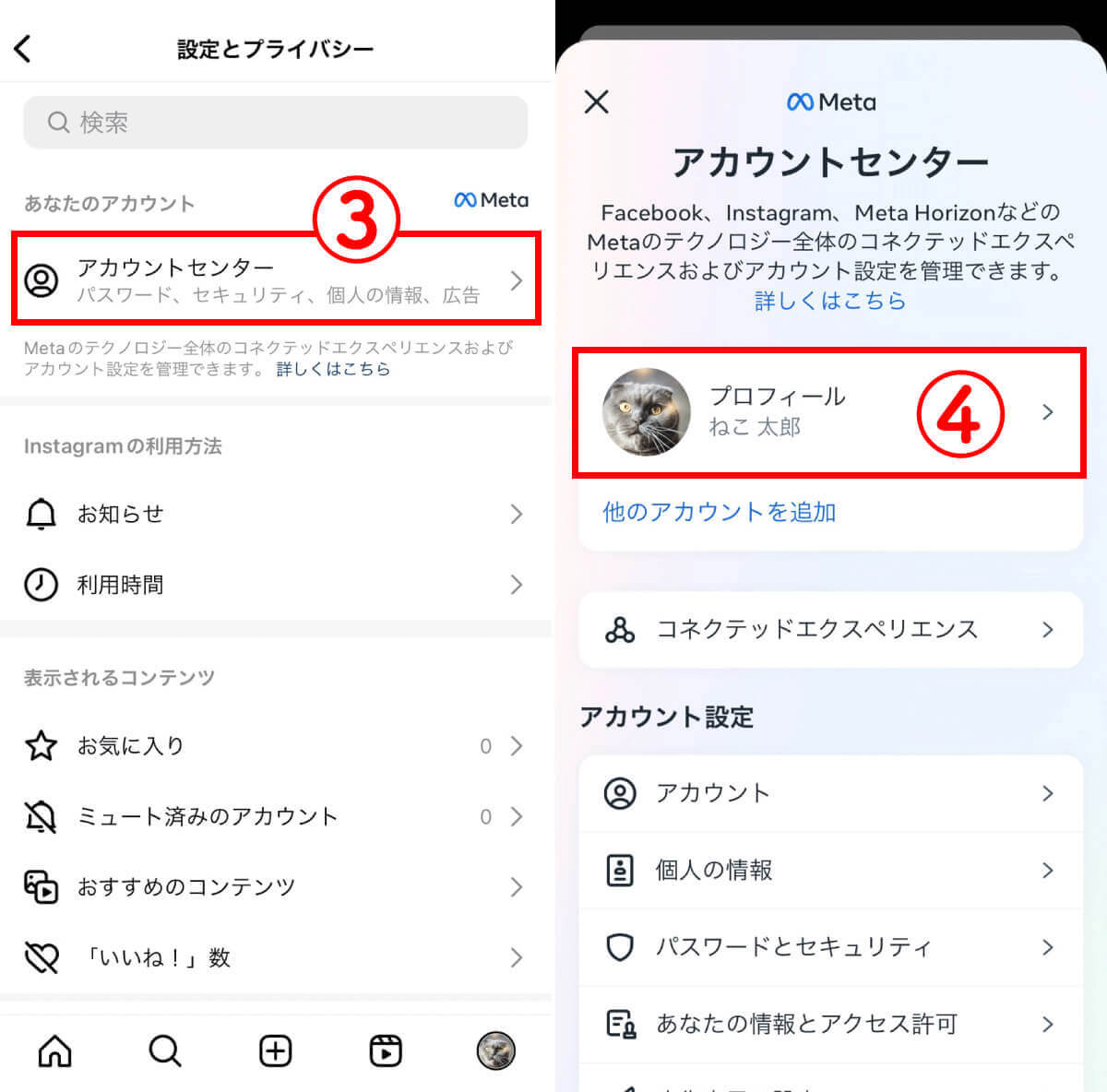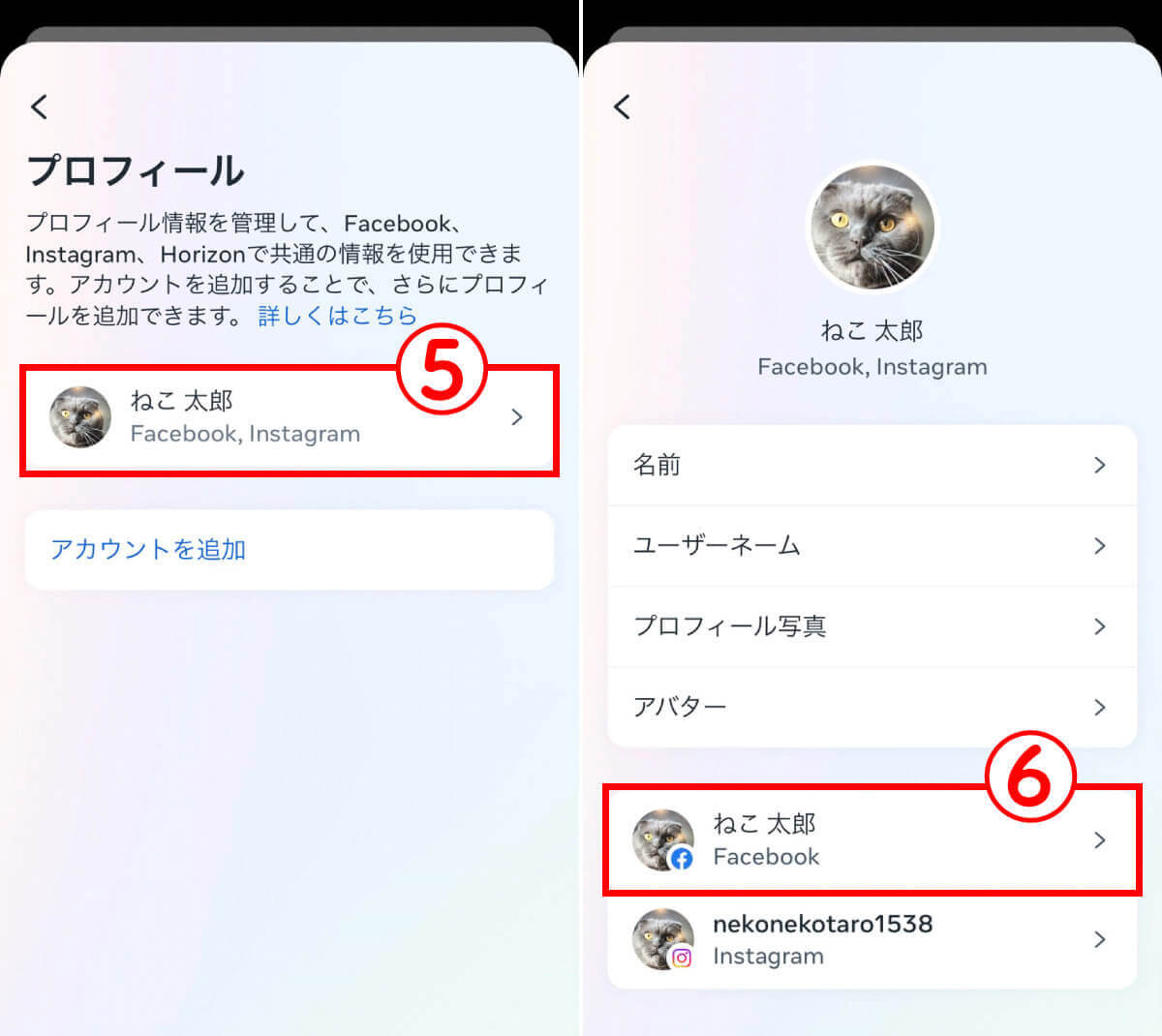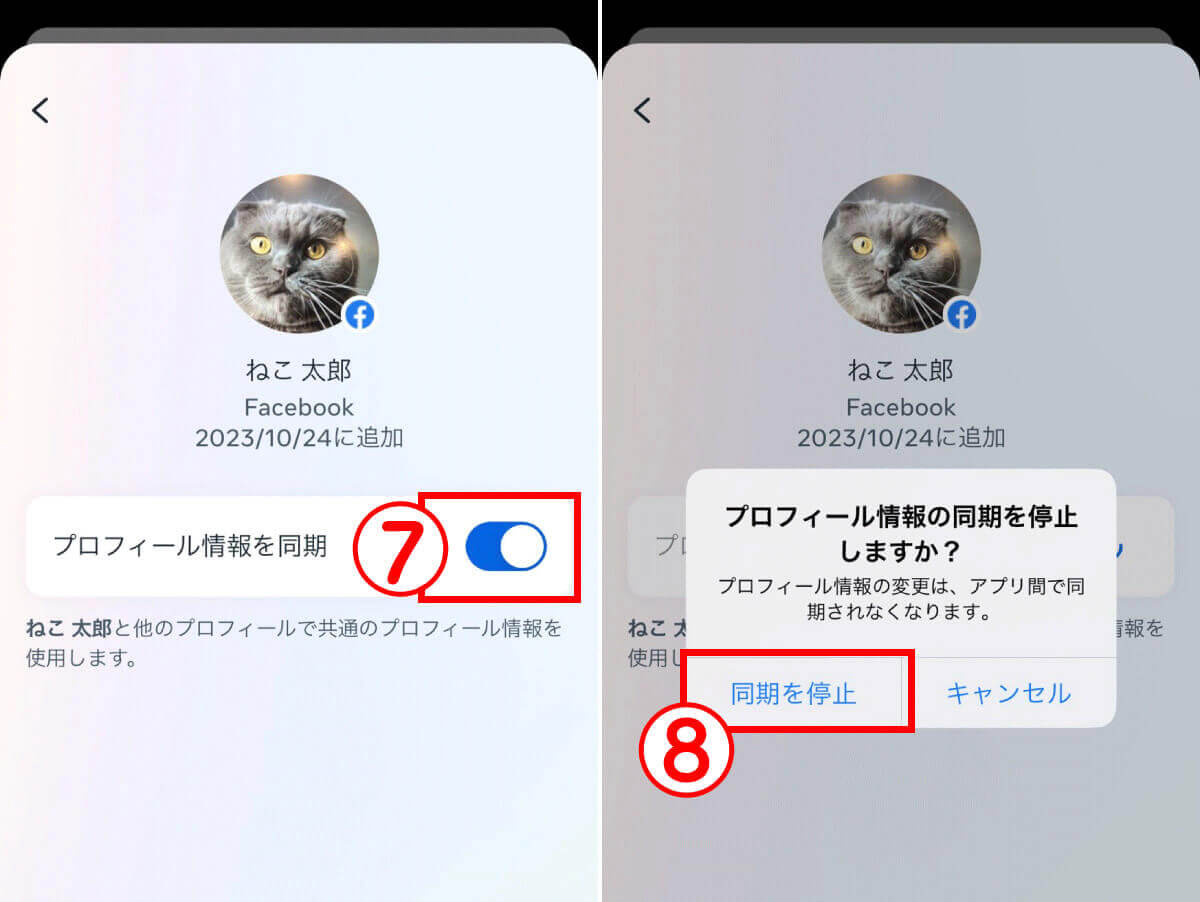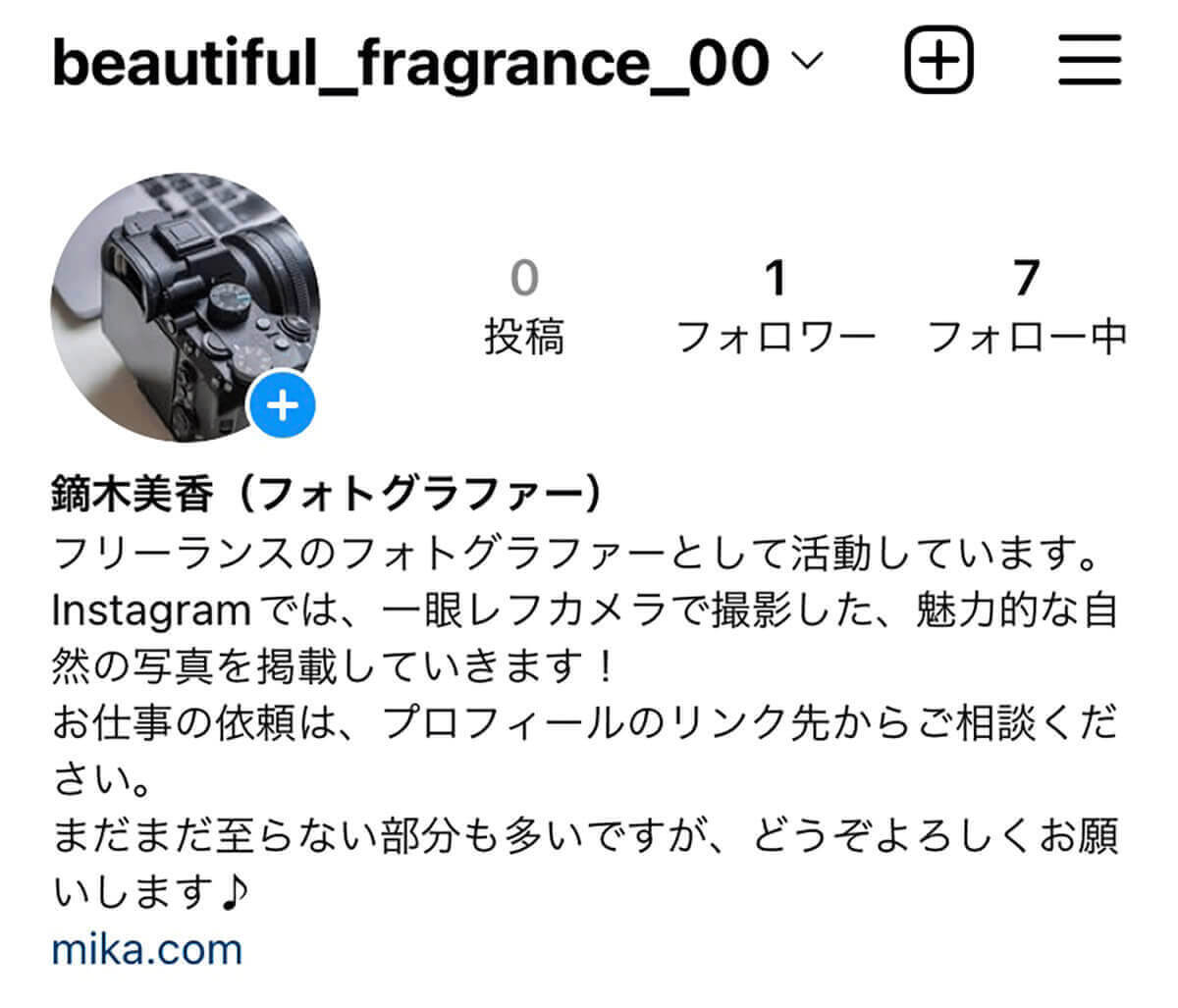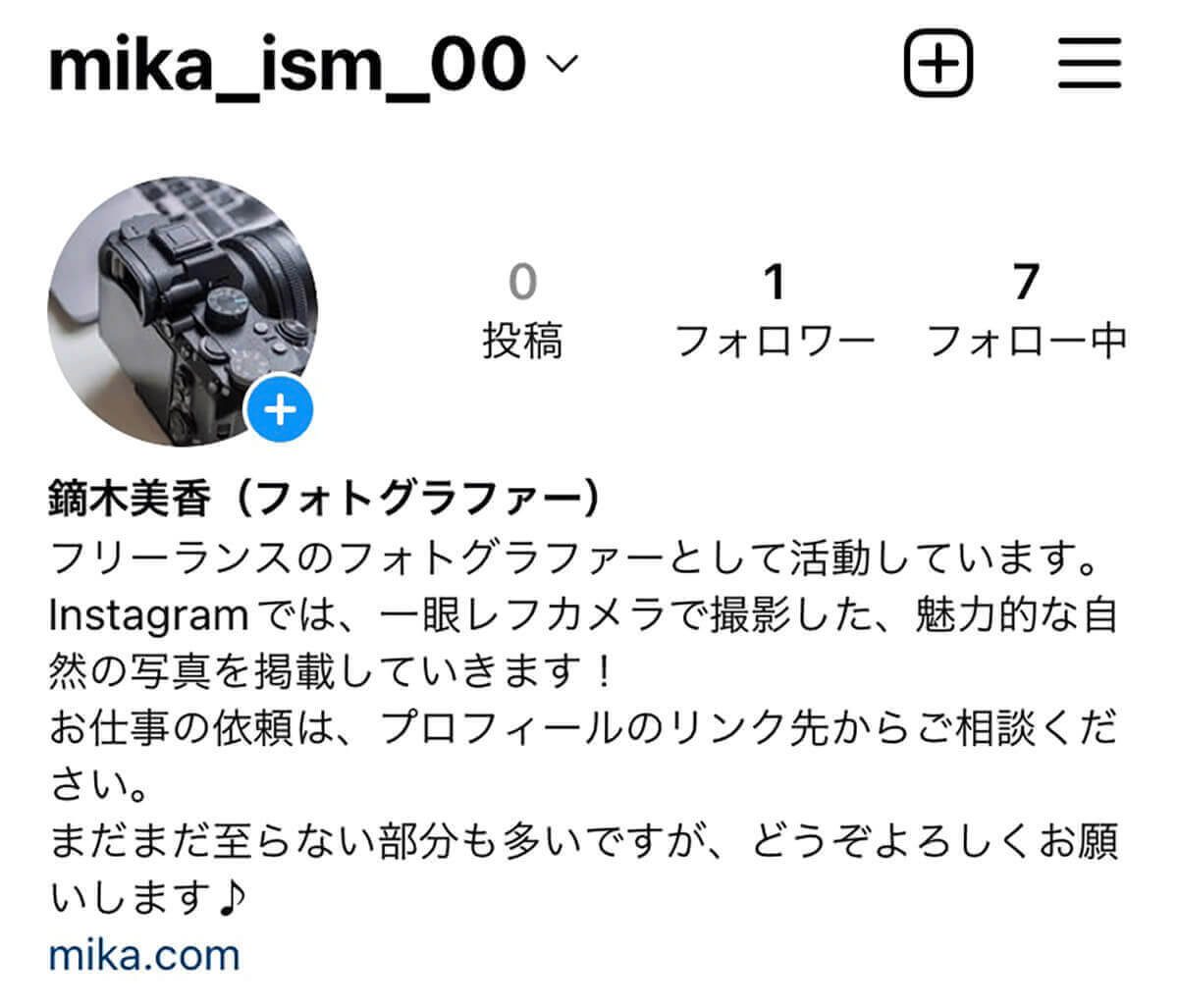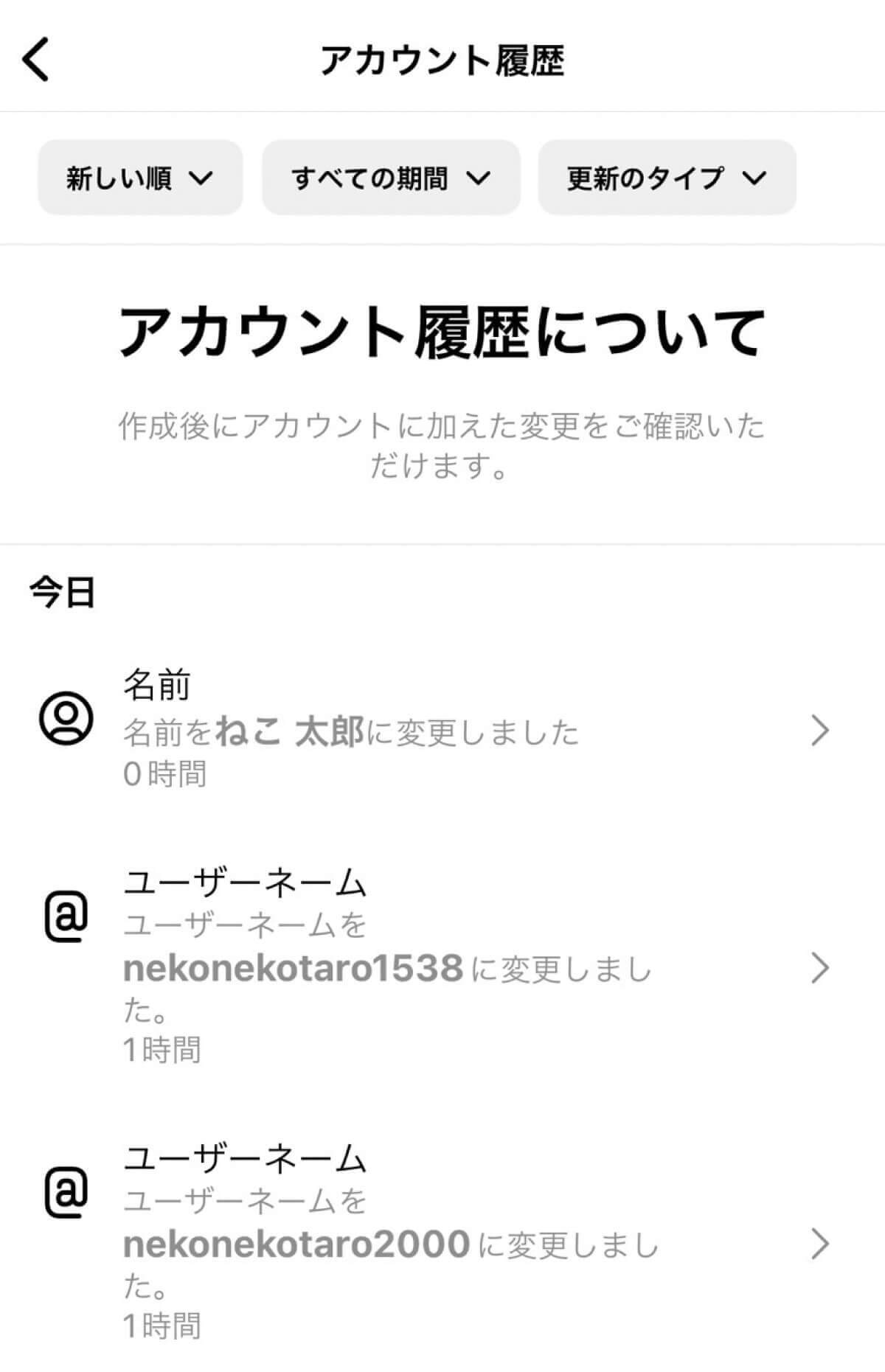インスタ(Instagram)経由で知り合った人には大抵の場合アカウント名で呼ばれるもの。インスタのユーザーネームやアカウント名は、それほどまでにそのアカウントを区別するもっとも大切な表記のひとつです。
この記事では、インスタのユーザーネームや、名前(アカウント名)の役割と変更方法についてあらためてご紹介します。
【目次】
1.【前知識】インスタ(Instagram)のユーザーネームと名前の違い
2.そもそもインスタで名前変更するとどうなる?
3.インスタ(Instagram)のユーザーネームの変更方法
4.インスタ(Instagram)の名前の変更方法
5.インスタ(Instagram)のユーザーネーム/名前を変更したときの注意点
6.インスタ(Instagram)のユーザーネーム/名前がうまく変更できないときの対処法
7.インスタ(Instagram)のユーザーネーム変更に関するよくある質問と答え
8.まとめ
【前知識】インスタ(Instagram)のユーザーネームと名前の違い
Instagramの「ユーザーネーム」は、アカウント固有のIDの役割をしています。一方、名前はそのアカウントの呼び名のような立ち位置で、他のアカウントと同じ名前も利用可能です。
【詳細】ユーザーネームの役割
Instagramでは、アカウントの区別をユーザーネームで行います。そのため、アカウント固有のものでなければ設定は不可。「名前」で検索した場合、同じ名前のアカウントがたくさん表示されますが、ユーザーネームで検索すれば基本的にそのアカウントがヒットします。
【詳細】名前の役割
「名前」は一見してすぐにそのアカウントと分かるもの。本名や普段周囲に呼ばれているあだ名などを名前に設定しているアカウントも多いです。
そもそもインスタで名前変更するとどうなる?
詳しくは後述しますが、インスタのユーザー名や名前を変更すると、それまで使っていたURLや発行済みのQRコードが使用できなくなります。また、それまで使っていたユーザー名が、他人でも登録できてしまいます。
今までのユーザーネームでタグ付けされていたものはどうなる?
タグ付けのリンクはアカウントに紐づいているため、ユーザー名が変更されても機能します。
インスタのユーザーネームと名前を変更した後、元に戻すことはできるの?
インスタのユーザーネームと名前を変更後、元に戻すことは可能です。
インスタの名前変更は何回でもできるの?
インスタの名前は14日間に2回まで変更可能です。なお、ユーザー名は何度でも変更可能です。
インスタ(Instagram)のユーザーネームの変更方法
インスタ(Instagram)のユーザーネームの変更方法を画像付きで解説します。
【スマホ】インスタのユーザーネームの変更方法
スマホの公式アプリでユーザーネームを変更する方法は以下の通りです。
おしゃれなネーミングのコツはこちらで詳しく解説しているのでぜひご参考ください。
【PC】インスタのユーザーネームの変更方法
PCでインスタのユーザーネームを変更する方法は以下の通りです。
インスタ(Instagram)の名前の変更方法
Instagramの「名前」の変更方法は、「ユーザーネーム」の変更方法とほぼ同じです。
【スマホ】インスタの名前変更の方法
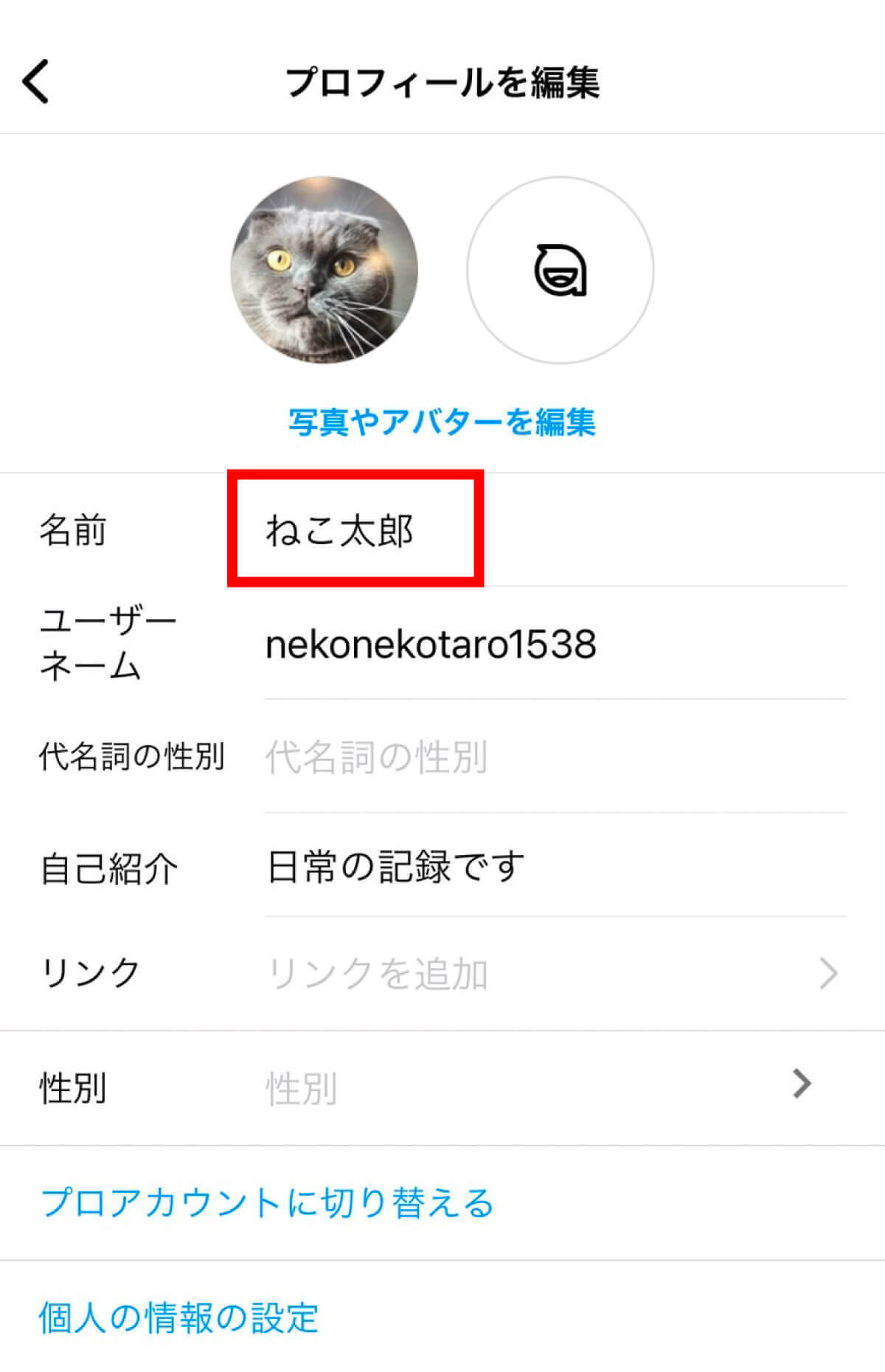
Instagramの名前は、ユーザーネーム同様にプロフィール編集画面から、現在の名前をタップすることで可能です。こちらは本名やペンネーム、あだ名や会社/店舗のアカウントであれば「店名」「企業名」などを入力することが多いです
【PC】インスタの名前変更の方法
インスタ(Instagram)のユーザーネーム/名前を変更したときの注意点
Instagramのユーザーネームと名前を変更した場合の注意点をご紹介します。
【変更後】過去に発行したプロフィールのURLやQRコードは無効
変更前にアカウントを教えるために過去にURLやQRコードなどを共有していた場合、ユーザーネーム変更後はそのURLやQRコードは無効になります。
【変更後】過去に使用していたユーザーネームは他人でも登録可能
ユーザーネームはそのアカウント固有のもの。しかし変更後、そのユーザーネームは「使われていない」という認識となり、他のアカウントがそのユーザーネームを使えるようになります。
たとえば「otona_life」といった分かりやすいユーザーネームを使っていても、一度自分が違うユーザーネームに変更すると、他のアカウントが「otona_life」というユーザーネームを利用可能に。なりすましされる危険もあるので注意が必要です。
インスタ(Instagram)のユーザーネーム/名前がうまく変更できないときの対処法
Instagramのユーザーネームと名前の変更には、いくつか注意点があります。変更できない場合の対処法を解説します。
ユーザーネームの場合:他の人が使用中のユーザーネームは利用できない
Instagramのユーザーネームは固有のIDなので、他ユーザーと重複したものは使えません。重複を回避するために、たとえば名前の最後に誕生日をつけるといいでしょう。
ユーザーネームの場合:使用できる文字/記号が限られている
ユーザーネームは半角英数字とピリオド、アンダーバーしか使用できません。日本語などを混ぜると、エラーが出てユーザーネームを変更できません。
名前の場合:14日間に2回までしか変更できない
Instagramの名前は、14日間で2回までしか変更できません。もしすでに2回変更している場合は、14日間待ってから再度変更しましょう。
Facebookとのプロフィール情報の同期を解除するのも有効
InstagramとFacebookのプロフィール情報を同期させている場合は、Instagramの名前がFacebookアカウントと同じものになります。下記の手順で同期を解除し、Instagramの名前を変更しましょう。
認証バッジ付きの公式アカウントはユーザーネーム変更は不可
著名人としての認証を受けた青いバッジがついている場合、ユーザーネームは変更できません。もし認証バッジの申請を考えている場合はユーザーネームをきちんと考えて確定しておきましょう。
インスタ(Instagram)のユーザーネーム変更に関するよくある質問と答え
Instagramのユーザーネーム変更に関するよくある疑問と答えをご紹介します。
インスタ(Instagram)のユーザーネームの付け方の例は?
Instagramのユーザーネームは英数字ということもあり、どんな名前がいいか迷っている方もいるのでは。ユーザーネームの付け方のコツには以下のようなものがあります。
・名前を英語や数字などに変換する
・「style」「ism」「gram」などを入れる
なお、以下の記事ではユーザーネームのつけ方についてより詳しく解説しています。
インスタのユーザーネームは何回まで変更可能?
先述した通り、ユーザーネームは何回でも変更可能。名前は14日間に2回までの制限があります。ただし、何度もユーザーネームや名前を変更しているとフォロワーから「知らないアカウント」認定されてしまうことも。あまり頻繁に変更することはおすすめしません。
ユーザーネームを変更したらフォロワーに通知される?
ユーザーネームを変更してもフォロワーには通知されません。周囲に知らせたい場合はフィードやストーリーズなどで周知させるのもひとつの手。
自分のユーザーネームの過去の変更履歴は確認可能?
自分のユーザーネームの変更履歴は確認可能です。
プロフィール画面→右上の三本線ボタン→「アクティビティ」→「アカウント履歴」と進みます。
まとめ
インスタ(Instagram)のユーザーネームは、そのユーザー固有のもので、インスタ内でもよく表示されるものであるため工夫をして慎重に決めたいところ。アカウント作成時に適当に決めてしまったという人も、今回ご紹介した方法で簡単に変更できますので、おしゃれなユーザーネームや名前に変更しましょう。とは言え、フォロワーに認識されにくくなるため、あまり頻繁に変更することはせずに、お気に入りを見つけたら使い続けることをおすすめします。